
Функцыянальнасць сацыяльнай сеткі Аднакласнікі дазваляе не толькі чытаць і пакідаць каментары, але і выдаляць іх. Гэта датычыцца і паведамленняў, пакінутых іншымі карыстальнікамі пад вашымі пастамі або публікацыямі модерируемой групы. Існуе некалькі метадаў пераходу да прагляду каментароў, дзе і ажыццяўляецца іх выдаленне. Пра гэта і пойдзе гаворка далей.
Поўная версія сайта
Часцей за ўсё мадэрацыя груп ажыццяўляецца менавіта праз поўную версію сайта Аднакласнікі. Да таго ж многія карыстальнікі проста аддаюць перавагу наведваць асабістую старонку праз браўзэр на кампутары або ноўтбуку, выконваючы там усе неабходныя задачы.Спосаб 1: Раздзел «Абмеркаванні»
Усе дзеянні, касаемо прагляду, пакідання і выдаленні каментароў, ажыццяўляюцца праз раздзел «Абмеркаванні». Існуе два варыянты пераходу да яго, каб праглядзець існуючыя запісы і выбраць паведамленне для выдалення. Разгледзім спачатку самы просты, які часта аказваецца эфектыўным.
- Перайдзіце на сваю асабістую старонку ў Аднакласніках. На верхняй панэлі адшукайце раздзел «Абмеркаванні» і клікніце па ім левай кнопкай мышы.
- Як бачна, на левай панэлі з'явіўся вокны прысутнічае цэлых чатыры розных ўкладкі з відамі абмеркаванняў. Перайдзіце да адной з іх у залежнасці ад таго, пад якім постам пакідалі паведамленне.
- Напрыклад, вы пракаментавалі запіс у супольнасці, тады яна будзе адлюстроўвацца на ўкладцы «Групы». Адшукайце патрэбны пост і пстрыкніце па ім для адлюстравання ўсіх каментароў.
- Сярод спісу паведамленняў знайдзіце сваё і навядзіце на яго курсор мышы.
- З'явіцца некалькі кнопак дадатковых дзеянняў, дзе варта націснуць па той, што выканана ў выглядзе крыжыка.
- На экране адлюструецца апавяшчэнне аб намеры выдаліць каментар. Пацвердзіце яго, каб справіцца з пастаўленай задачай.
- Усе астатнія абмеркавання, якія вядуцца, напрыклад, у каментарах пад фатаграфіямі або публікацыямі сяброў, адлюстроўваюцца на ўкладцы «Мае». Тут выберыце неабходную запіс, каб перайсці да яе прагляду.
- Засталося толькі зноў навесці курсор на каментар і сцерці яго.
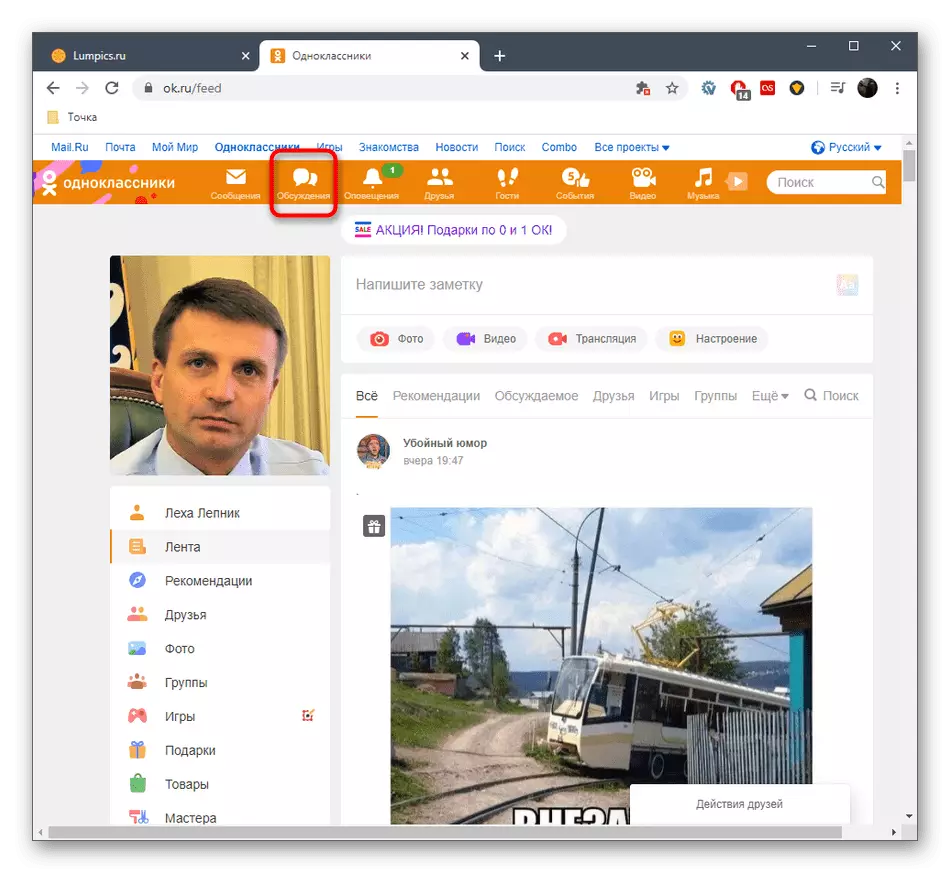


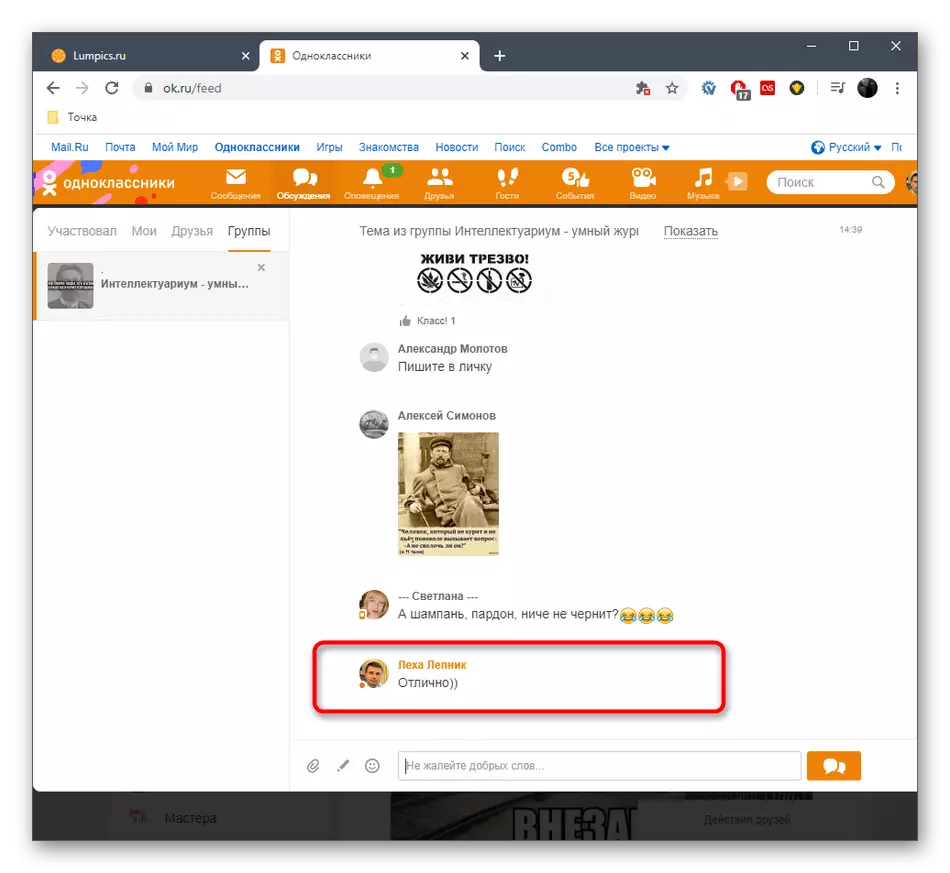
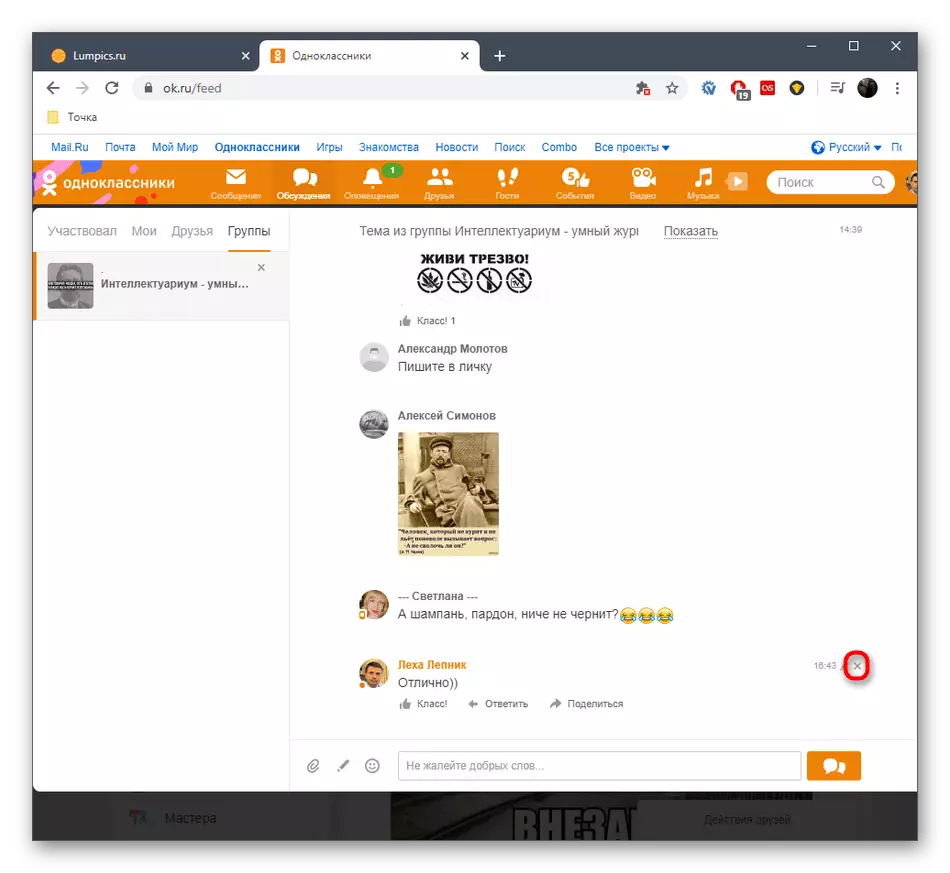
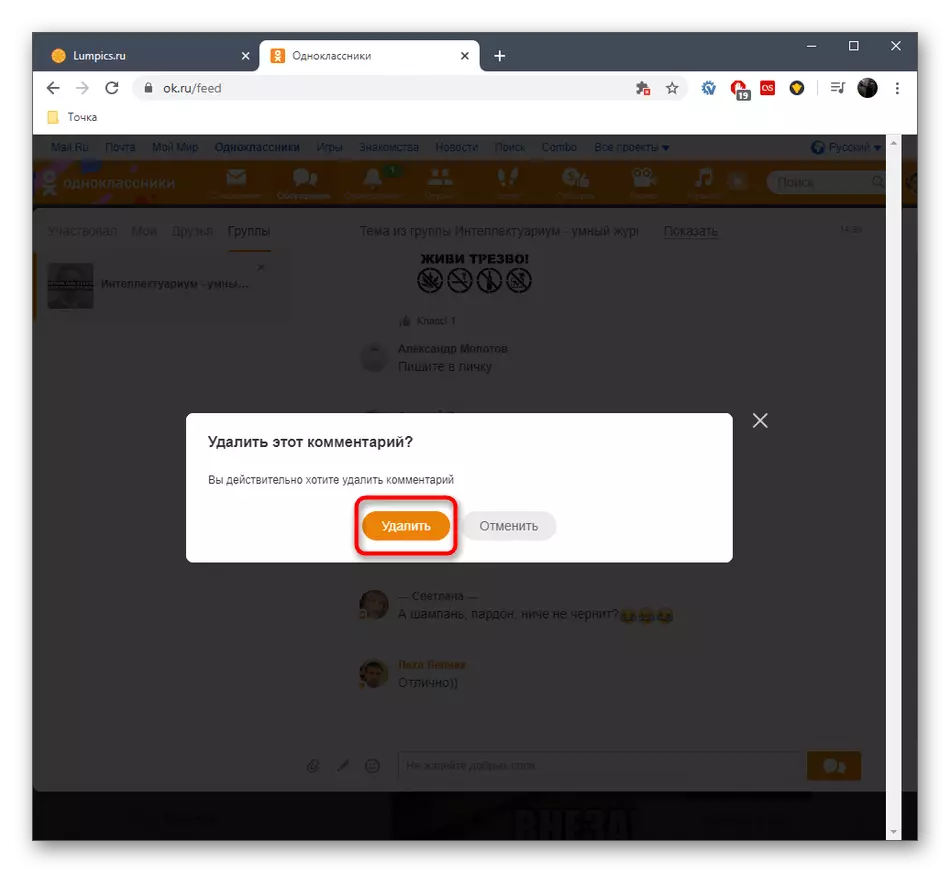


Толькі што вы самастойна пераканаліся ў тым, што няма нічога складанага ў хуткім выдаленні каментароў пад любымі тыпамі запісаў, адшукаўшы іх напрамую праз раздзел «Абмеркаванні». Аднак не заўсёды гэты варыянт аказваецца прыдатным з-за таго, што ў меню адлюстроўваюцца ўсе абмяркоўваюцца запісу. Тады іх будзе прасцей адшукаць самастойна, пра што пойдзе гаворка ў наступнай спосабе.
Спосаб 2: Кнопка «Камэнтары» пад запісам
Гэты метад мае на ўвазе ручной пошук неабходнай запісы, каб потым адкрыць каментары пад ёй і выдаліць свой. Давайце разгледзім у рамках аднаго спосабу розныя сітуацыі, якія звязаны з разнавіднасцямі публікацый.
- Калі гаворка ідзе пра супольнасць, пад постам у якім вы пакінулі каментар, спатрэбіцца перайсці ў адпаведны раздзел «Групы», каб адшукаць яго там. Дадаткова звернеце ўвагу на стужку. Цалкам магчыма, што запіс яшчэ не апынулася ў самым нізе, таму можна адразу ж перайсці да яе змесціва.
- Пры пераходзе да падзелу з супольнасцямі звярніце ўвагу на блок «Мае групы». Там знайдзіце прыдатную і адкрыйце яе.
- Апусціцеся ўніз па спісе пастоў і пад патрэбным націсніце па кнопцы «Каментаваць».
- Адбудзецца аўтаматычны пераход у абмеркавання гэтага запісу. Застаецца толькі сярод усіх каментарыяў адшукаць свой і выдаліць яго ўжо знаёмым спосабам.
- Наступны варыянт - паведамленні пад публікацыямі або фатаграфіямі сяброў. Адпаведна, для гэтага трэба адкрыць катэгорыю «Сябры».
- Там адшукайце патрабаваную уліковы запіс і перамесціцеся да яе.
- Знайдзіце пост ці фатаграфію і адкрыйце для дэталёвага прагляду.
- У раздзеле з каментарамі адшукайце свой і выдаліць яго, націснуўшы па з'явіўся значку ў выглядзе крыжыка.
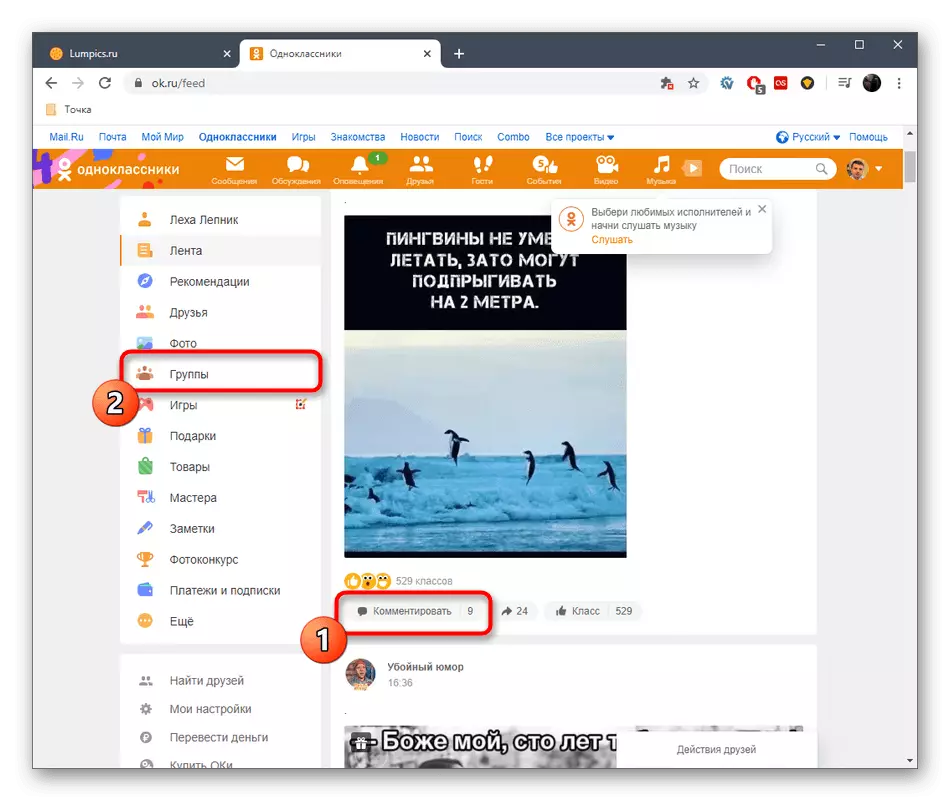
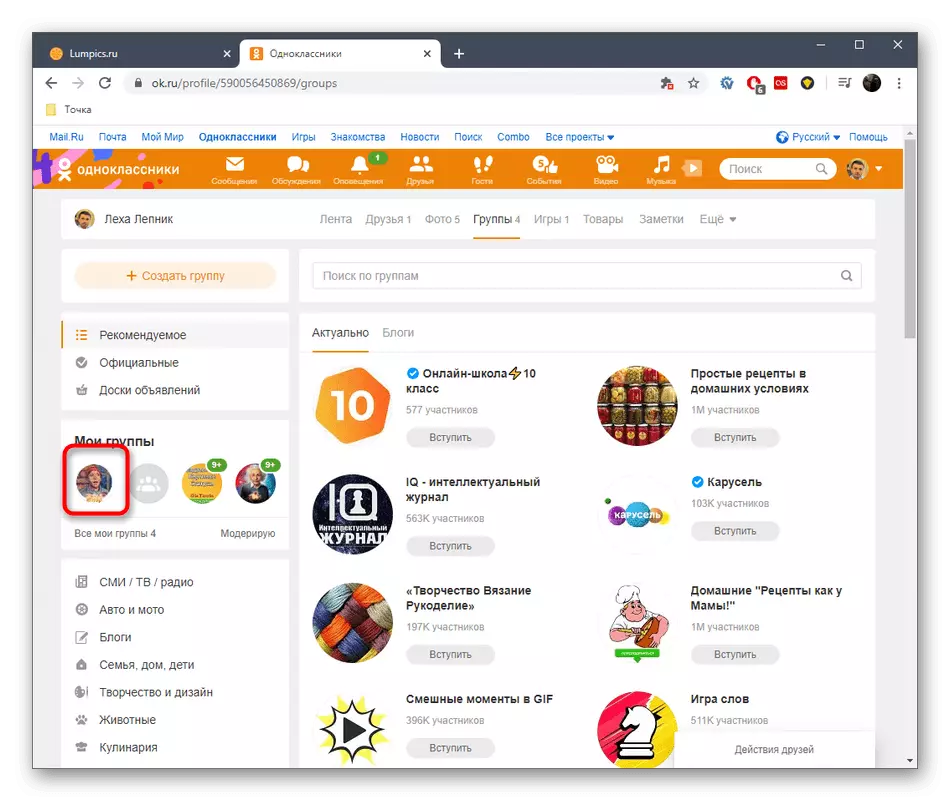


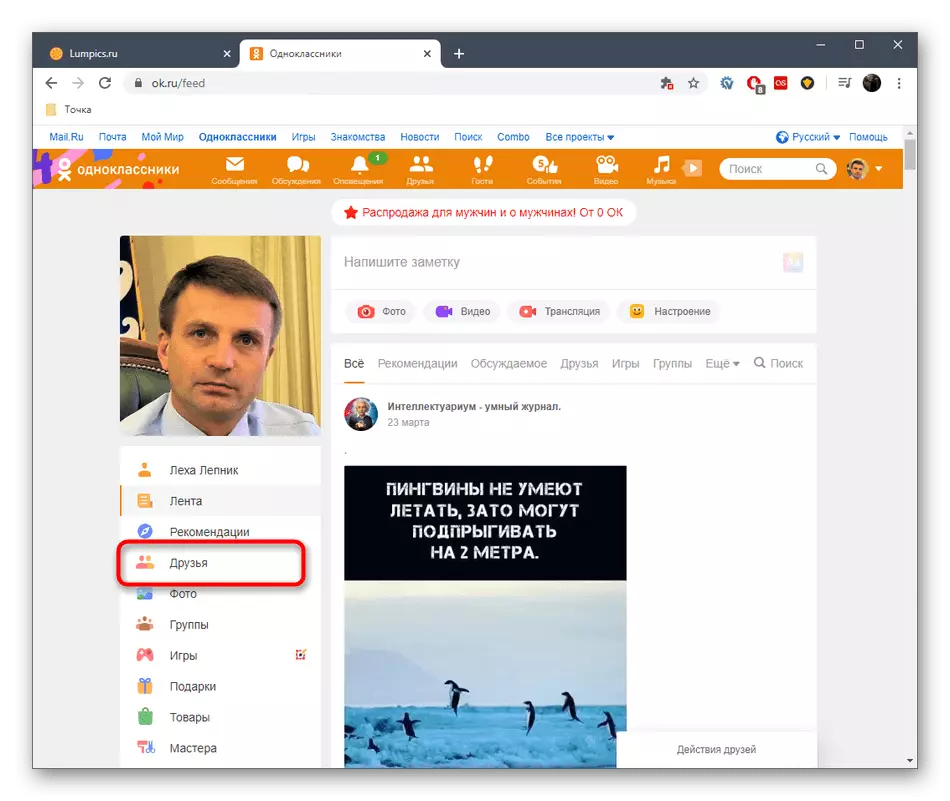
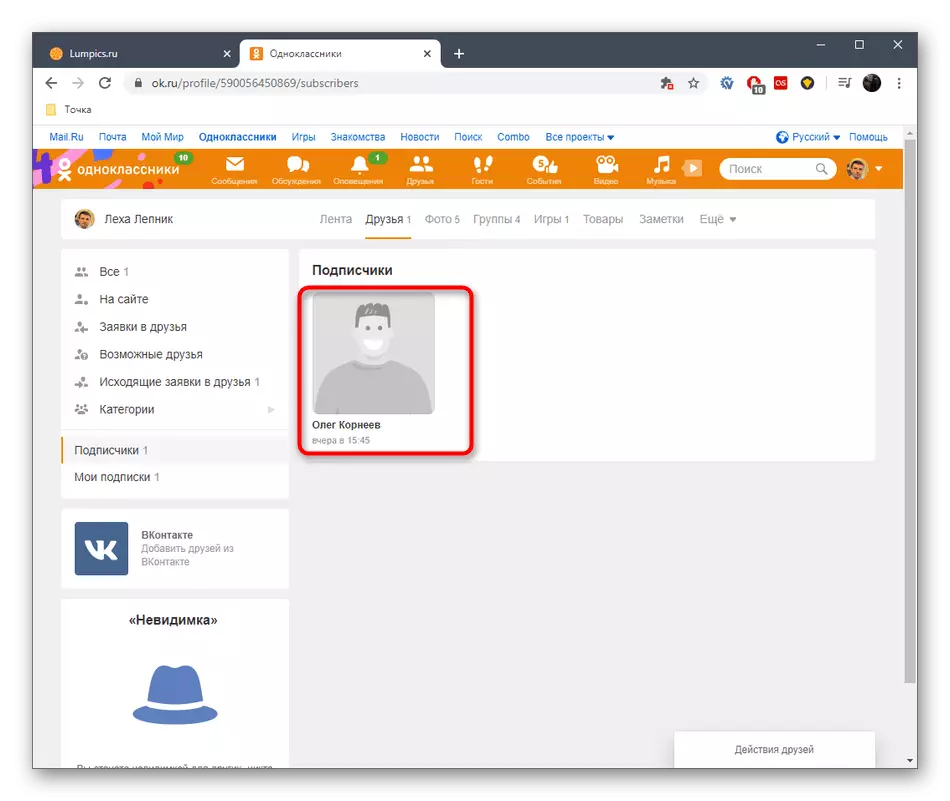


Дзякуючы гэтым двум спосабам выконваецца хуткі пошук неабходнага каментара, пакінутага самастойна або іншымі карыстальнікамі пад вашымі запісамі, для яго выдалення без магчымасці аднаўлення.
мабільнае прыкладанне
Для мабільнага прыкладання дастасавальныя тыя ж спосабы, аб якіх ішла гаворка вышэй, але ў гэтым выпадку патрабуецца ўлічваць асаблівасці інтэрфейсу і рэалізацыі некаторых функцый. Мы дэталёва апішам два даступных метаду выдалення каментароў.Спосаб 1: Раздзел «Абмеркаванні»
У разгляданай праграме Аднакласнікі для мабільных прылад рэалізавана такая ж панэль для хуткага пераходу да розных раздзелах, як гэта зроблена і ў поўнай версіі сайта. Дзякуючы ёй можна лёгка адкрыць усе абмеркавання, каб адшукаць і выдаліць каментары пад рознымі запісамі. Робіцца гэта наступным чынам:
- Запусціце прыкладанне і націсніце па кнопцы «Абмеркаванні», якая вылучаная на наступным скрыншоце.
- Перамяшчацца па прысутным там ўкладках, каб знайсці патрэбную запіс.
- Па-за залежнасці ад тыпу запісу прынцып выдалення паведамлення будзе аднолькавы. Вам трэба адшукаць сам каментар і тапнуть па значку з трыма вертыкальнымі кропкамі справа ад яго.
- У якое з'явілася меню абярыце «Выдаліць каментар».
- Як бачна, ачыстка адбылася імгненна, а сам запіс была абноўлена, таму іншыя юзэры больш не ўбачаць выдаленае паведамленне.


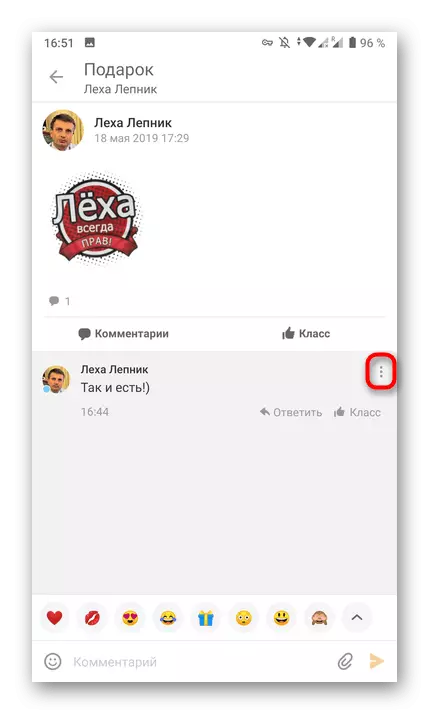
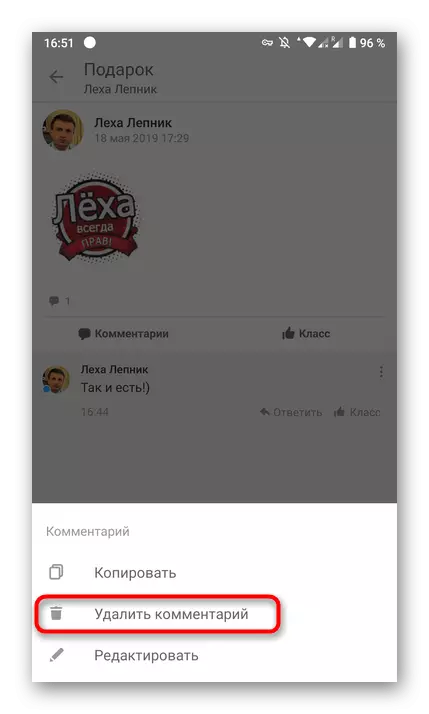

Спосаб 2: Кнопка «Камэнтары» пад запісам
Гэты спосаб выдалення каментара мае на ўвазе пошук самай запісу ўручную, што можа адбывацца рознымі шляхамі. Давайце разгледзім гэты метад на прыкладзе фатаграфіі аднаго, а вам застанецца толькі самастойна знайсці публікацыю ў групе або на старонцы іншага карыстальніка.
- Адкрыйце меню прыкладання.
- Перайдзіце ў раздзел «Групы» або «Сябры» у залежнасці ад тыпу шуканага паста.
- Выберыце групу ці карыстальніка, на старонцы якога павінна знаходзіцца запіс.
- Знайдзіце яе і адкрыйце для дэталёвага азнаямлення.
- Тапните па значку з каментарамі, каб адкрыць іх прагляд.
- Знайдзіце патрабаваны і адкрыйце дадатковыя параметры.
- Выдаліце паведамленне, выбраўшы адпаведны варыянт.



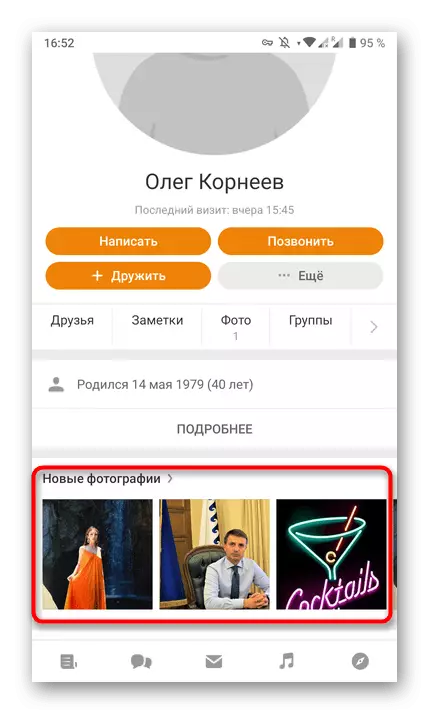

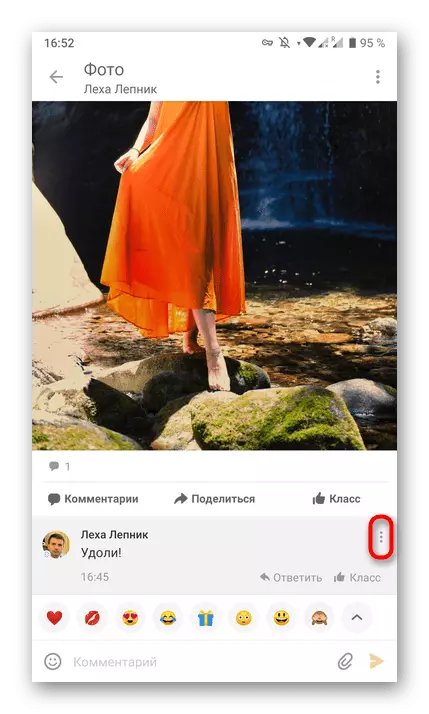
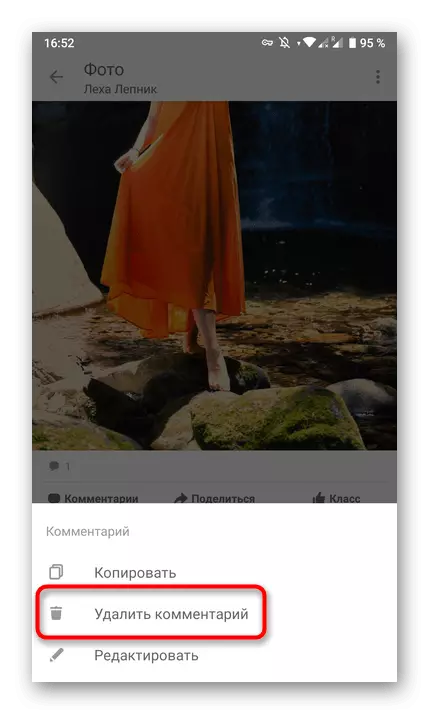
У завяршэнне звернем увагу, што пры неабходнасці вы можаце выдаліць цэлае абмеркаванне ў Аднакласніках, каб больш не атрымліваць звязаных з ім апавяшчэнняў. Больш дэталёвыя інструкцыі з гэтай нагоды шукайце ў іншым артыкуле на нашым сайце па спасылцы ніжэй.
Чытаць далей: Выдаленне абмеркаванняў у Аднакласніках
Калі вы ўважліва вывучылі апісаныя вышэй рэкамендацыі, то зразумелі, што ў Аднакласніках няма хуткага спосабу пошуку патрабаванага каментара, напрыклад, па яго змесце або даты публікацыі, таму застаецца толькі выкарыстоўваць разабраныя метады для ажыццяўлення пастаўленай задачы.
